打印机无法正常打印或损坏可能的故障和维修方法
- 格式:docx
- 大小:37.28 KB
- 文档页数:3
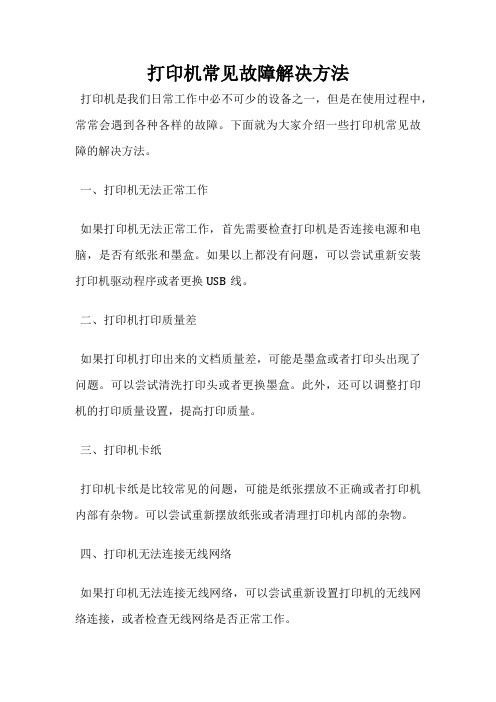
打印机常见故障解决方法
打印机是我们日常工作中必不可少的设备之一,但是在使用过程中,常常会遇到各种各样的故障。
下面就为大家介绍一些打印机常见故障的解决方法。
一、打印机无法正常工作
如果打印机无法正常工作,首先需要检查打印机是否连接电源和电脑,是否有纸张和墨盒。
如果以上都没有问题,可以尝试重新安装打印机驱动程序或者更换USB线。
二、打印机打印质量差
如果打印机打印出来的文档质量差,可能是墨盒或者打印头出现了问题。
可以尝试清洗打印头或者更换墨盒。
此外,还可以调整打印机的打印质量设置,提高打印质量。
三、打印机卡纸
打印机卡纸是比较常见的问题,可能是纸张摆放不正确或者打印机内部有杂物。
可以尝试重新摆放纸张或者清理打印机内部的杂物。
四、打印机无法连接无线网络
如果打印机无法连接无线网络,可以尝试重新设置打印机的无线网络连接,或者检查无线网络是否正常工作。
五、打印机无法识别墨盒
如果打印机无法识别墨盒,可能是墨盒接触不良或者墨盒已经损坏。
可以尝试重新安装墨盒或者更换新的墨盒。
打印机故障是比较常见的问题,但是只要我们掌握了一些基本的解决方法,就可以轻松应对各种故障。
如果以上方法都无法解决问题,建议及时联系打印机厂家或者专业的维修人员进行维修。

打印机打印不出来是什么原因介绍打印机是一种常见的办公设备,用于将电子文件转化为纸质文档。
然而,有时我们可能会遇到打印机无法正常工作的情况,无法将文件打印出来。
这篇文档将探讨可能导致打印机无法打印的一些常见原因,并提供相应的解决方法。
常见原因及解决方法1. 打印机未连接电源或电源故障如果打印机未连接电源或电源故障,将无法正常工作。
解决方法: - 确保打印机已连接到稳定的电源插座。
- 检查打印机的电源线是否插紧,并确保电源线没有损坏。
- 尝试使用其他电源插座或电源线进行测试。
- 如果上述方法无效,可能需要联系服务中心或厂商检修。
2. 打印机和电脑连接问题打印机和电脑之间的连接问题可能导致无法打印。
解决方法: - 确保打印机正确连接到电脑。
根据打印机型号,可使用USB、无线网络或蓝牙连接方式。
对于USB连接,请确保USB线插紧、没有松动,并检查电脑是否正确识别打印机。
- 检查打印机和电脑之间的网络连接,保证网络畅通。
- 如果使用无线网络连接,确保打印机和电脑在同一网络中,且网络设置正确。
- 如果使用蓝牙连接,请确保蓝牙功能开启,并且打印机和电脑已进行配对。
3. 打印队列堵塞打印队列中积累过多文件可能导致打印机无法正常工作。
解决方法: - 打开控制面板(Windows系统)或系统偏好设置(Mac系统),找到打印机选项。
- 找到打印队列,删除所有等待打印的文件。
- 重新尝试打印文件。
4. 缺少或过期的打印机驱动程序打印机驱动程序是操作系统和打印机之间的桥梁,确保它们能够正确通信。
缺少或过期的驱动程序可能导致打印机无法正常工作。
解决方法: - 打开控制面板(Windows系统)或系统偏好设置(Mac系统),找到打印机选项。
- 点击打印机,选择更新驱动程序。
- 根据提示,下载并安装最新的打印机驱动程序。
5. 打印机墨盒或碳粉耗尽打印机墨盒或碳粉耗尽可能导致无法打印。
解决方法: - 检查打印机墨盒或碳粉是否已用尽。

3d打印机常见故障及维修方法随着3D打印技术的不断成熟和应用范围的不断扩大,3D打印机也越来越普及。
然而,3D打印机的常见故障也时有发生,如何正确诊断和维修3D打印机成为了3D打印的从业者们必须了解的基本知识,下面,我们将为大家详细介绍3D打印机常见故障及其维修方法。
一、打印不良1、打印出来的零件出现毛刺、断层或缺失等现象。
解决方法:①检查打印头是否堵塞或损坏,如果堵塞应清洗打印头,如果损坏则更换打印头。
②调整打印头与打印床之间的距离,确保打印头和打印床的距离适当。
③检查打印床是否水平,如果不水平则调整打印床水平度。
2、打印出来的零件表面有压痕或龟裂。
解决方法:①调整打印头与打印床之间的距离,确保打印头和打印床的距离适当。
②调整打印床的温度,在打印之前将打印床加热至适当温度。
二、打印头堵塞1、打印头堵塞严重,打印出来的物品不完整。
解决方法:①检查打印头是否堵塞,如堵塞则使用清洗液或针清除堵塞物。
②检查打印头是否老化或损坏,如果是则更换打印头。
2、打印头出现漏料现象。
解决方法:①检查打印头是否松动或不结实,如出现松动现象则紧固打印头。
②检查打印头是否清洁,如打印头周围有灰尘或杂质则清理打印头。
三、机器故障1、机器开不了机或者机器无法正常工作。
解决方法:①检查电源线是否插好和供电正常。
②检查电源开关是否打开。
③检查主板是否正常工作,主板出现故障应更换。
2、机器无法连接电脑。
解决方法:①检查USB连接线是否插好且电脑插口是否有松动或损坏。
②检查电脑驱动是否安装正常,如果驱动安装不正常应重新安装。
总结:以上是3D打印机常见故障及维修方法,希望能够帮助大家更好的使用和维护3D打印机,让我们共同为3D打印技术发展做出贡献。
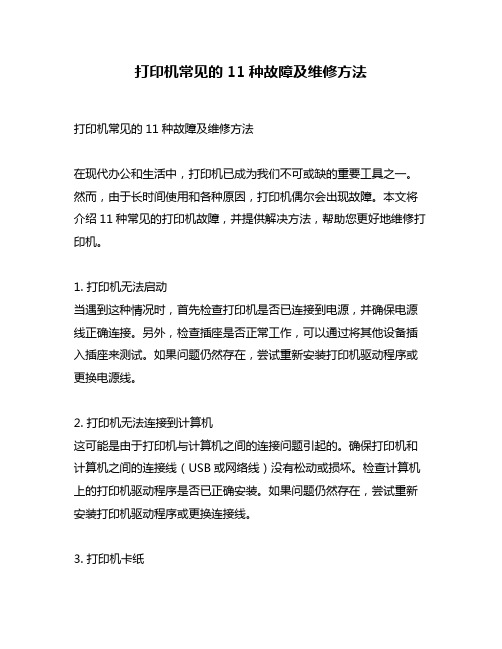
打印机常见的11种故障及维修方法打印机常见的11种故障及维修方法在现代办公和生活中,打印机已成为我们不可或缺的重要工具之一。
然而,由于长时间使用和各种原因,打印机偶尔会出现故障。
本文将介绍11种常见的打印机故障,并提供解决方法,帮助您更好地维修打印机。
1. 打印机无法启动当遇到这种情况时,首先检查打印机是否已连接到电源,并确保电源线正确连接。
另外,检查插座是否正常工作,可以通过将其他设备插入插座来测试。
如果问题仍然存在,尝试重新安装打印机驱动程序或更换电源线。
2. 打印机无法连接到计算机这可能是由于打印机与计算机之间的连接问题引起的。
确保打印机和计算机之间的连接线(USB或网络线)没有松动或损坏。
检查计算机上的打印机驱动程序是否已正确安装。
如果问题仍然存在,尝试重新安装打印机驱动程序或更换连接线。
3. 打印机卡纸卡纸是一个常见的问题,它可能导致打印机停止工作并提示错误。
在处理卡纸时,首先确保打印机已完全关闭,并轻轻拔出卡纸。
注意不要用力拉出纸张,以免造成损坏。
如果卡纸较深或难以取出,可以查看打印机的用户手册或联系厂商获取进一步指导。
4. 打印质量差打印质量差可能是由于墨盒干燥或墨粉不足引起的。
检查墨盒或墨粉的剩余量,并根据需要更换新的墨盒。
可以运行打印机自带的清洁程序来清洁打印头,以提高打印质量。
5. 打印速度慢如果打印速度变慢,首先检查打印设置中是否选择了高质量打印模式。
选择较低的打印质量可以提高打印速度。
另外,确保打印机与计算机的连接良好,并且计算机没有其他耗费大量资源的任务在运行。
6. 打印机发生噪音打印机在工作时会发出一些噪音是正常的,但如果噪音异常大或刺耳,可能是由于打印机内部零件松动或损坏引起的。
在这种情况下,建议联系厂商的客户支持或专业的维修人员进行维修。
7. 打印机无法识别墨盒/墨粉如果打印机无法识别墨盒或墨粉,首先检查墨盒或墨粉是否正确安装。
如果安装正确但仍无法识别,尝试将墨盒或墨粉取出并重新插入。
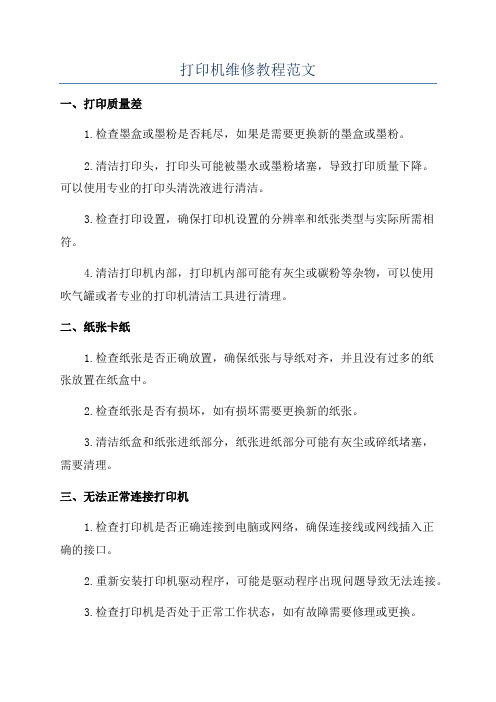
打印机维修教程范文
一、打印质量差
1.检查墨盒或墨粉是否耗尽,如果是需要更换新的墨盒或墨粉。
2.清洁打印头,打印头可能被墨水或墨粉堵塞,导致打印质量下降。
可以使用专业的打印头清洗液进行清洁。
3.检查打印设置,确保打印机设置的分辨率和纸张类型与实际所需相符。
4.清洁打印机内部,打印机内部可能有灰尘或碳粉等杂物,可以使用
吹气罐或者专业的打印机清洁工具进行清理。
二、纸张卡纸
1.检查纸张是否正确放置,确保纸张与导纸对齐,并且没有过多的纸
张放置在纸盒中。
2.检查纸张是否有损坏,如有损坏需要更换新的纸张。
3.清洁纸盒和纸张进纸部分,纸张进纸部分可能有灰尘或碎纸堵塞,
需要清理。
三、无法正常连接打印机
1.检查打印机是否正确连接到电脑或网络,确保连接线或网线插入正
确的接口。
2.重新安装打印机驱动程序,可能是驱动程序出现问题导致无法连接。
3.检查打印机是否处于正常工作状态,如有故障需要修理或更换。
四、打印机无法开机或无反应
1.检查打印机是否正确连接到电源插座,确保电源线插入正确。
2.检查打印机的开关是否打开,如果已经打开可以尝试重新启动打印机。
3.检查打印机的显示屏是否显示异常,如显示屏出现故障需要修理或更换。
总结:。
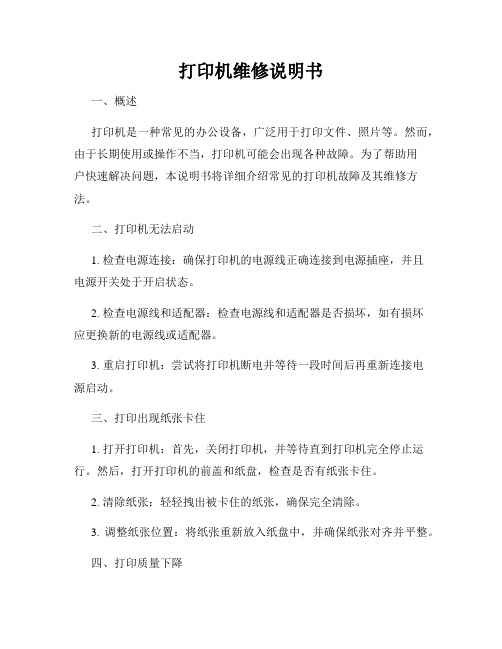
打印机维修说明书一、概述打印机是一种常见的办公设备,广泛用于打印文件、照片等。
然而,由于长期使用或操作不当,打印机可能会出现各种故障。
为了帮助用户快速解决问题,本说明书将详细介绍常见的打印机故障及其维修方法。
二、打印机无法启动1. 检查电源连接:确保打印机的电源线正确连接到电源插座,并且电源开关处于开启状态。
2. 检查电源线和适配器:检查电源线和适配器是否损坏,如有损坏应更换新的电源线或适配器。
3. 重启打印机:尝试将打印机断电并等待一段时间后再重新连接电源启动。
三、打印出现纸张卡住1. 打开打印机:首先,关闭打印机,并等待直到打印机完全停止运行。
然后,打开打印机的前盖和纸盘,检查是否有纸张卡住。
2. 清除纸张:轻轻拽出被卡住的纸张,确保完全清除。
3. 调整纸张位置:将纸张重新放入纸盘中,并确保纸张对齐并平整。
四、打印质量下降1. 清洁打印头:打印头可能会因灰尘、油污等原因导致打印质量下降。
使用打印机自带的清洁工具或者湿纸巾小心地清洁打印头。
2. 更换墨盒/碳粉盒:如果打印质量仍然下降,尝试更换墨盒或碳粉盒。
3. 调整打印质量设置:在打印选项中,选择更高质量的打印模式来改善打印效果。
五、打印机运行缓慢1. 优化设置:在计算机的打印机设置中,选择适当的打印模式和分辨率,避免使用不必要的高分辨率。
2. 清理临时文件:定期清理计算机中的临时文件,以释放系统资源并加快打印速度。
3. 升级驱动程序:确保打印机的驱动程序是最新版本,以获得更好的兼容性和性能。
六、打印机无法正常连接计算机1. 检查连接线:确保打印机与计算机之间的连接线正常连接,并检查连接线是否损坏。
2. 重新安装驱动程序:卸载并重新安装打印机驱动程序,确保驱动程序的安装正确并与操作系统兼容。
七、其他故障如果以上维修方法无法解决问题,或者打印机出现其他故障,请联系打印机厂商的客户服务中心或专业的维修人员进行进一步处理。
总结:本说明书提供了一些常见的打印机故障及其维修方法,希望能帮助用户在出现问题时能够快速解决。

常见打印机问题及其解决方法大全打印机作为我们日常工作和生活中必不可少的设备,经常会遇到各种问题。
有时候,我们可能会遇到打印机无法正常工作、卡纸、打印质量差等问题。
本文将介绍一些常见的打印机问题,并提供相应的解决方法。
1. 打印机无法正常工作这是最常见的问题之一。
当打印机无法正常工作时,首先要检查打印机是否连接到电源,并确保电源线没有损坏。
其次,检查打印机是否连接到计算机,并确保连接线没有松动。
如果以上步骤都没有解决问题,可以尝试重新安装打印机驱动程序。
如果问题仍然存在,可能需要联系打印机厂商进行进一步的故障排除。
2. 打印机卡纸卡纸是另一个常见的问题。
当打印机卡纸时,首先要检查打印纸是否正确放置,并确保纸张没有过多。
然后,检查打印机内部是否有纸屑或其他杂物,可以尝试用吹风机将其吹出。
如果问题仍然存在,可以尝试调整打印机的纸张导向器,并确保它们与纸张对齐。
最后,如果以上步骤都没有解决问题,可能需要联系打印机厂商进行维修。
3. 打印质量差当打印机输出的文件质量不佳时,可能是打印头需要清洁。
可以使用打印机自带的清洁功能进行清洁,或者使用专业的打印头清洁液进行清洁。
此外,还可以检查打印机墨盒是否需要更换,如果墨盒已经用尽,可能会导致打印质量下降。
另外,调整打印机的打印质量设置也可能有所帮助。
4. 打印速度慢打印速度慢可能是由于打印机的内存不足或者计算机的性能较低所导致的。
可以尝试增加打印机的内存或升级计算机的硬件来提高打印速度。
此外,还可以尝试减少打印文件的大小,关闭不必要的后台程序,以提高打印速度。
5. 无法识别打印机有时候,计算机无法识别打印机,这可能是由于驱动程序没有正确安装所导致的。
可以尝试重新安装打印机驱动程序,并确保驱动程序与操作系统兼容。
如果问题仍然存在,可以尝试更换连接线或者使用其他的USB接口。
总结以上是一些常见的打印机问题及其解决方法。
当遇到打印机问题时,首先要保持冷静,并按照上述方法逐一排除故障。

打印机故障处理与维修经验在日常工作和生活中,打印机是我们经常使用的办公设备之一。
然而,由于长时间使用、错误的操作或设备老化等原因,打印机故障是不可避免的。
因此,掌握打印机故障处理和维修经验变得至关重要。
本文将根据实际经验,分享一些常见的打印机故障处理方法和维修技巧,以帮助读者更好地解决打印机故障。
一、纸张堵塞问题纸张堵塞是打印机最常见的故障之一。
当打印机不能正常输出纸张时,我们首先要检查是否有纸张堵塞。
处理方法如下:1. 关闭打印机电源,并确保打印机停止工作。
2. 打开打印机覆盖,并轻轻取出堵塞在纸托盘中的纸张。
3. 检查打印机的进纸路径,确保没有残留的纸屑或其他异物。
4. 重新装入纸张,关闭打印机覆盖并打开电源,测试打印机是否能正常工作。
二、打印质量问题当我们发现打印机输出的文件质量不理想时,可以采取以下措施进行处理:1. 检查打印机墨盒或墨粉是否耗尽。
如果耗尽,及时更换新的墨盒或墨粉。
2. 清洁打印头。
有时,打印头上的墨水或墨粉会干燥堆积,影响打印质量。
可以使用软布或棉签蘸取清洁剂,轻轻擦拭打印头表面。
3. 调整打印机的打印质量设置。
在打印选项中,我们可以根据需要选择不同的打印质量模式,如草稿模式、普通模式或高质量模式。
4. 若上述方法无效,可能是打印机喷头堵塞。
这时需要使用专业的喷头清洗液来清洁喷头,或者将喷头部分拆下进行清洗。
三、无法连接至电脑或网络有时打印机出现无法连接至电脑或网络的问题,这会导致无法正常使用打印功能。
解决方法如下:1. 检查打印机和电脑之间的连接线缆是否松动或断开。
如果有问题,重新插拔连接线缆,确保连接稳定。
2. 确认电脑的打印机驱动程序是否正确安装。
如果没有安装或者安装有误,需要卸载原有驱动程序,并从官方网站下载并安装正确的打印机驱动程序。
3. 检查网络连接是否正常。
如果使用的是网络打印机,确保网络连接畅通,并确保打印机与网络处于同一局域网。
4. 重启打印机和电脑。

解决常见的打印机故障与疑难问题打印机作为现代办公室和家庭中不可或缺的设备,经常会遇到各种故障和疑难问题。
本文将探讨一些常见的打印机故障,并提供解决方案,帮助您迅速解决这些问题。
1. 打印机无法正常启动当您按下打印机的电源按钮后,如果打印机没有任何反应,可能是由于以下几个原因导致的。
首先,检查电源线是否插好。
如果电源线松动或损坏,打印机将无法正常启动。
其次,检查电源插座是否正常工作,可以尝试将电源线插入其他插座进行测试。
最后,如果以上两点都没有问题,可能是打印机的电源开关损坏,需要联系售后服务进行维修或更换。
2. 打印机无法连接到计算机当您尝试将打印机连接到计算机时,可能会遇到无法连接的问题。
首先,确保USB线是否插好,并且没有松动或损坏。
如果USB线没有问题,可以尝试更换其他USB接口进行测试。
其次,检查计算机的USB驱动程序是否已正确安装。
您可以在设备管理器中查看USB控制器的状态,如果有黄色感叹号或问号标记,表示驱动程序存在问题。
此时,您可以尝试重新安装或更新驱动程序来解决问题。
3. 打印机纸张卡住或多张纸同时进纸当打印机在打印过程中纸张卡住或多张纸同时进纸时,可能会导致打印机无法正常工作。
首先,检查打印机的纸张传送路径是否有纸屑或其他杂物堵塞。
您可以打开打印机的前盖和后盖,仔细清理纸张传送路径。
其次,检查打印机的纸张设置是否正确。
在打印作业之前,确保将纸张正确放置在纸盘中,并根据打印机的要求进行调整。
最后,检查打印机的纸张传送辊是否干燥或磨损。
如果是,您可以尝试用湿布轻轻擦拭辊面或更换新的辊子。
4. 打印质量不佳或出现模糊当您打印的文件出现模糊、颜色不均匀或其他质量问题时,可能是由于以下几个原因导致的。
首先,检查打印机的墨盒或墨粉是否耗尽。
如果是,您需要更换新的墨盒或墨粉来解决问题。
其次,检查打印机的打印头是否需要清洗。
您可以在打印机设置中找到清洗打印头的选项,并按照提示进行操作。
最后,检查打印机的打印质量设置是否正确。

打印机故障处理与维修打印机是我们在生活和工作中经常使用的一种设备,但随着使用时间的增加,我们难免会遇到一些打印机故障。
正确处理和维修这些故障不仅可以延长打印机的使用寿命,还可以保证我们的工作和生活顺利进行。
本文将分享一些常见的打印机故障处理方法和维修技巧。
1. 无法正常启动当打印机无法正常启动时,我们首先要检查电源和电线是否正常连接。
确保电源线插头已经插入插座,电源线没有损坏。
如果电源线正常,但打印机仍然无法启动,我们可以尝试使用其他电源插座或更换电源线进行测试。
如果问题依然存在,可能是打印机内部的电路出现故障,这时建议联系专业的技术人员进行维修。
2. 纸张卡住打印机在使用过程中经常会出现纸张卡住的问题。
当打印机提示纸张卡住时,我们应首先按照打印机上的指示进行操作。
通常情况下,我们可以打开打印机的前盖或上盖,检查并移除卡纸。
同时,确保打印机上的纸张堆放整齐,未过多或过少,避免引起纸张堆积和卡纸的现象。
3. 打印质量差打印质量差是我们经常遇到的问题之一。
当打印出的文件有模糊、字迹不清晰或颜色失真等问题时,我们可以采取一些措施来提高打印质量。
首先,我们可以检查墨盒或碳粉盒是否过期或用尽,及时更换。
其次,清洁打印头或碳粉盒,避免堵塞或污染影响打印质量。
此外,选择适合的打印质量设置也是提高打印效果的关键。
4. 打印速度慢打印速度慢是一些老旧打印机常见的问题。
如果打印速度变慢,我们可以首先检查打印机连接的数据线是否松动或损坏,及时修复或更换。
另外,打印机的内存也可能影响打印速度。
我们可以通过增加打印机的内存或减小打印文件的大小来提高打印速度。
5. 无法连接到电脑有时候我们会遇到打印机无法连接到电脑的情况,造成文件无法传输和打印。
首先,我们要确保打印机和电脑之间的连接线正常且连接紧密。
其次,检查打印机驱动程序是否安装正确,如有需要,可以尝试重新安装驱动程序。
如果问题依然存在,我们可以尝试使用其他USB接口或使用其他电脑进行测试,查看是打印机本身的问题还是与电脑系统有关。

打印机常见故障及维修方法打印出现全白页的原因很多,主要有这几个方面,OPC铜片没接触,磁辊未充电,激光器故障,包括激光器的光路被挡,高压板故障DC或接口板故障。
一起来看看打印机常见故障及维修方法,欢迎查阅!常见打印机故障及处理方法一打印机维修流程图打印机是使用十分频繁的外设,当打印机无法使用时会给工作带来很多不便。
最好能自己掌握一点基础的打印机维修知识,当打印机无法使用时可以按下图的方法进行检修。
二打印机维修必备知识1 打印机的分类从打印的原理上市面上常见的打印机分为三类1:激光打印机 2:喷墨打印机3:针式打印机。
(激光打印机分为彩色激光和黑白激光,以兄弟惠普系类为代表,喷墨打印机以爱普生为代表,针式打印机以得实爱普生为代表)。
三打印机常见(1)按下电源后打印机无任何反应(2)电脑无法识别打印机(3)打印机卡纸或不进纸(4)打印时提示“通信错误”(5)打印字迹淡等。
四打印机出现故障常见原因(1) 打印机驱动程序问题(2) 打印线损坏或脱落(3) 打印机的数据端口损坏(4) 电脑USB口不匹配货损坏(5) 打印机磁头故障(6) 打印机内部硬件故障(建议送维修站)(7) 病毒造成等五打印机维修方法1.打印机不能打印检测方法打印机不能打印的故障原因有硬件和软件两个方面的原因,打印机发生故障时可以按照以下步骤进行检测:(1) 检查打印机的耗材寿命(2) 检查打印机的电源线是否脱落,电源灯是否正常亮。
(3) 如还不能打印检查电脑连接到打印机的打印线是否有问题,检查后重新连接后尝试打印(4)如还不能打印换一根打印工作正常的打印线尝试,如还不行请检查下一项。
(5)检查串并口的设置是否正确,将BIOS中打印机使用的端口打开,即将打印机使用的端口设置为“Enable",检查BIOS中打印端口模式设置是否正确,将打印端口设置为”ECP+EPP"或“Normal"方式,然后正确配置软件中打印机端口。

电脑打印机无法正常打印的原因有哪些在我们日常的工作和生活中,电脑打印机已经成为了不可或缺的办公设备。
然而,有时候我们会遇到打印机无法正常打印的情况,这无疑会给我们带来很大的困扰。
那么,究竟是什么原因导致电脑打印机无法正常打印呢?下面就让我们一起来探讨一下。
首先,打印机缺纸或者纸张放置不正确是常见的原因之一。
如果打印机的纸盒中没有纸张,或者纸张放置不平整、卡住等,打印机自然无法正常工作。
因此,在遇到打印问题时,首先要检查一下纸盒中的纸张情况,确保纸张充足且放置正确。
其次,墨盒或者硒鼓的问题也可能导致打印机无法正常打印。
墨盒可能会因为墨水用尽、墨盒堵塞或者墨盒安装不正确等原因而无法正常工作。
硒鼓则可能会因为寿命到期、硒鼓磨损或者硒鼓安装不当等问题影响打印效果。
对于墨盒式打印机,要及时更换墨水用尽的墨盒,避免使用劣质墨盒,并确保墨盒安装到位。
对于激光打印机,当硒鼓出现问题时,需要及时更换新的硒鼓。
再者,打印机的连接问题也不容忽视。
如果打印机与电脑之间的连接线松动、损坏,或者是无线连接出现故障,都可能导致打印机无法正常接收打印指令。
对于有线连接的打印机,要检查数据线是否插好;对于无线连接的打印机,要确保打印机和电脑处于同一无线网络环境,并且网络连接稳定。
驱动程序出现问题也是导致打印机无法正常打印的常见原因之一。
打印机的驱动程序是打印机与电脑之间进行通信的桥梁,如果驱动程序损坏、过时或者不兼容,打印机就无法正常工作。
在这种情况下,我们需要重新安装或更新打印机的驱动程序。
可以通过打印机厂商的官方网站下载最新的驱动程序,并按照安装向导进行操作。
另外,打印设置不正确也可能导致打印失败。
比如,选择了错误的打印机、打印纸张尺寸设置错误、打印质量设置过高或过低等。
在打印之前,要仔细检查打印设置,确保选择了正确的打印机,并根据实际需求设置好纸张尺寸、打印质量等参数。
打印机内部的机械故障也会造成无法正常打印。
例如,打印机的进纸机构出现故障、打印头损坏、传动部件故障等。

打印机常见故障原因及解决办法一、打印纸输出变黑1、对于针式打印机,引起该故障的原因是色带脱毛、色带上油墨过多、打印头脏污、色带质量差和推杆位置调得太近等,检修时应首先调节推杆位置,如故障不能排除,再更换色带,清洗打印头,一般即可排除故障;2、对于喷墨打印机,应重点检查喷头是否损坏、墨水管是否破裂、墨水的型号是否正常等;3、对于激光打印机,则大多是由于电晕放电丝失效或控制电路出现故障,使得激光一直发射,造成打印输出内容全黑。
因此,应检查电晕放电丝是否已断开或电晕高压是否存在、激光束通路中的光束探测器是否工作正常。
二、打印字符不全或字符不清晰1、对于喷墨打印机,可能有两方面原因,墨盒墨尽、打印机长时间不用或受日光直射而导致喷嘴堵塞。
解决方法是可以换新墨盒或注墨水,如果墨盒未用完,可以断定是喷嘴堵塞:取下墨盒(对于墨盒喷嘴不是一体的打印机,需要取下喷嘴),把喷嘴放在温水中浸泡一会儿,注意一定不要把电路板部分浸在水中,否则后果不堪设想。
2、对于针式打印机,可能有以下几方面原因:打印色带使用时间过长;打印头长时间没有清洗,脏物太多;打印头有断针;打印头驱动电路有故障。
解决方法是先调节一下打印头与打印辊间的间距,故障不能排除,可以换新色带,如果还不行,就需要清洗打印头了。
方法是:卸掉打印头上的两个固定螺钉,拿下打印头,用针或小钩清除打印头前、后夹杂的脏污,一般都是长时间积累的色带纤维等,再在打印头的后部看得见针的地方滴几滴仪表油,以清除一些脏污,不装色带空打几张纸,再装上色带,这样问题基本就可以解决,如果是打印头断针或是驱动电路问题,就只能更换打印针或驱动管了。
三、打印字迹偏淡1、对于针式打印机,引起该类故障的原因大多是色带油墨干涸、打印头断针、推杆位置调得过远,可以用更换色带和调节推杆的方法来解决;2、对于喷墨打印机,喷嘴堵塞、墨水过干、墨水型号不正确、输墨管内进空气、打印机工作温度过高都会引起本故障,应对喷头、墨水盒等进行检测维修;3、对于激光打印机,当墨粉盒内的墨粉较少,显影辊的显影电压偏低和墨粉感光效果差时,也会造成打印字迹偏淡现象。
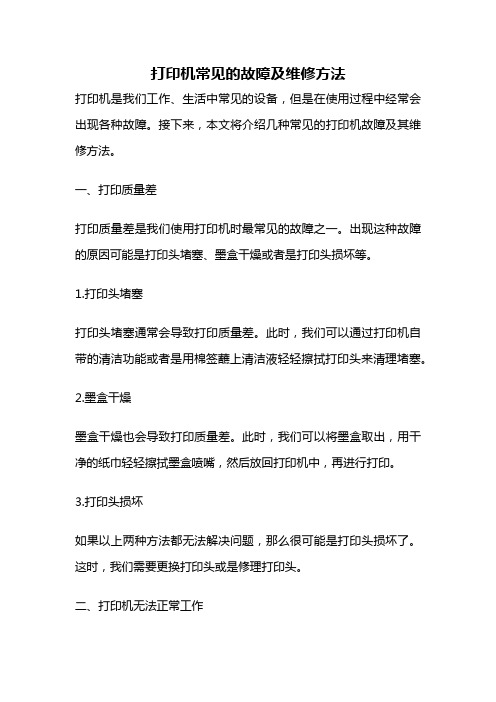
打印机常见的故障及维修方法打印机是我们工作、生活中常见的设备,但是在使用过程中经常会出现各种故障。
接下来,本文将介绍几种常见的打印机故障及其维修方法。
一、打印质量差打印质量差是我们使用打印机时最常见的故障之一。
出现这种故障的原因可能是打印头堵塞、墨盒干燥或者是打印头损坏等。
1.打印头堵塞打印头堵塞通常会导致打印质量差。
此时,我们可以通过打印机自带的清洁功能或者是用棉签蘸上清洁液轻轻擦拭打印头来清理堵塞。
2.墨盒干燥墨盒干燥也会导致打印质量差。
此时,我们可以将墨盒取出,用干净的纸巾轻轻擦拭墨盒喷嘴,然后放回打印机中,再进行打印。
3.打印头损坏如果以上两种方法都无法解决问题,那么很可能是打印头损坏了。
这时,我们需要更换打印头或是修理打印头。
二、打印机无法正常工作当我们打印机无法正常工作时,可能是打印机与电脑连接不良或者是打印机驱动程序出现问题。
1.打印机与电脑连接不良检查打印机与电脑连接是否牢固,如果是USB接口的话,可以尝试更换USB线。
同时,还可以检查电脑中的USB驱动程序是否正常。
2.打印机驱动程序出现问题打印机驱动程序出现问题也会导致打印机无法正常工作。
此时,我们可以卸载打印机驱动程序,然后重新安装最新的驱动程序。
三、打印机出现纸张卡住情况当我们打印机出现纸张卡住情况时,可能是纸张过多或者是打印机辊子损坏。
1.纸张过多纸张过多是造成纸张卡住的主要原因之一。
此时,我们需要将纸张取出,然后减少纸张数量,再进行打印。
2.打印机辊子损坏如果纸张卡住的原因并不是纸张过多,那么很可能是打印机辊子损坏了。
此时,我们需要更换辊子或是修理打印机。
打印机故障的原因可能有很多,但是只要我们掌握了一些基本的维修方法,就可以轻松解决这些问题。
当然,如果遇到比较严重的故障,最好还是将打印机送去专业的维修机构进行维修。

打印机常见的故障及维修方法
打印机常见的故障及维修方法
一、打印机不工作
1、检查电源是否正常:检查是否已接入电源,电源插头是否正常。
2、检查电源线及印表机电源插头是否连接正常:检查电源线没有拉断或接触不良,印表机电源插头接入正常,插头触点没有变形,及时更换电源线。
3、检查主板上电源电压:如果电压不正常,可以更换主板电源。
4、检查打印机主机上电源:检查电源的输出电压和输出电流,如果电压不正常,更换电源模块。
二、打印机打印质量差
1、检查刮刀是否损坏:如果刮刀损坏,应立即更换新的刮刀。
2、检查打印头是否损坏:如果打印头损坏,应立即更换新的打印头。
3、检查打印头的喷咀是否阻塞:如果阻塞,应立即清理喷咀。
4、检查滚筒是否损坏:如果滚筒损坏,应立即更换新的滚筒。
5、检查打印纸是否潮湿:如果潮湿,应立即更换新的纸张。
6、检查打印机驱动程序是否更新:如果没有更新,应立即更新驱动程序。
7、检查墨水是否足量:如果墨水不足,应立即补充墨水。
- 1 -。

打印机无法打印的常见原因打印机无法打印的常见原因有很多,下面我将详细介绍一些可能的原因和解决方法。
1. 电源问题:首先要检查打印机是否有足够的电源供应。
如果打印机没有打开或没有连接到电源插座,它将无法正常工作。
解决方法是确保打印机已经正确连接到电源插座,并且电源开关已经打开。
2. 连接问题:打印机无法正常工作可能是由于连接问题引起的。
首先要检查打印机是否正确连接到电脑或网络。
如果使用USB连接,确保USB线缆已经正确插入打印机和电脑的USB接口。
如果使用网络连接,确保打印机已经正确连接到网络,并且网络设置正确。
如果连接问题仍然存在,可以尝试更换USB线缆或重新设置网络连接。
3. 纸张问题:打印机无法打印可能是由于纸张问题引起的。
首先要检查打印机是否有足够的纸张供应。
如果纸张用完了或者卡纸了,打印机将无法正常工作。
解决方法是添加足够的纸张或者清除卡纸。
此外,还要确保纸张正确放置在纸盒中,并且纸张类型与打印机设置相匹配。
4. 墨盒问题:打印机无法打印可能是由于墨盒问题引起的。
首先要检查墨盒是否已经安装正确。
如果墨盒没有安装好或者已经用完了,打印机将无法正常工作。
解决方法是确保墨盒已经正确安装,并且有足够的墨水供应。
如果墨盒已经用完,需要更换新的墨盒。
5. 驱动程序问题:打印机无法正常工作可能是由于驱动程序问题引起的。
驱动程序是连接打印机和电脑之间的桥梁,如果驱动程序损坏或者过时,打印机将无法正常工作。
解决方法是更新或重新安装打印机的驱动程序。
可以从打印机制造商的官方网站下载最新的驱动程序,并按照说明进行安装。
6. 打印队列问题:打印机无法打印可能是由于打印队列问题引起的。
打印队列是存储待打印文件的地方,如果打印队列中有太多的文件或者有文件出现错误,打印机将无法正常工作。
解决方法是清空打印队列并重新打印。
可以在电脑的控制面板中找到打印机设置,选择清空打印队列的选项。
7. 网络设置问题:如果使用网络连接打印机,打印机无法打印可能是由于网络设置问题引起的。
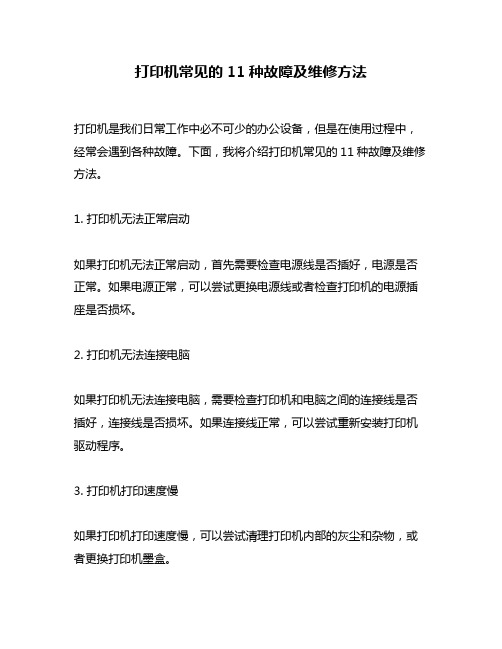
打印机常见的11种故障及维修方法打印机是我们日常工作中必不可少的办公设备,但是在使用过程中,经常会遇到各种故障。
下面,我将介绍打印机常见的11种故障及维修方法。
1. 打印机无法正常启动如果打印机无法正常启动,首先需要检查电源线是否插好,电源是否正常。
如果电源正常,可以尝试更换电源线或者检查打印机的电源插座是否损坏。
2. 打印机无法连接电脑如果打印机无法连接电脑,需要检查打印机和电脑之间的连接线是否插好,连接线是否损坏。
如果连接线正常,可以尝试重新安装打印机驱动程序。
3. 打印机打印速度慢如果打印机打印速度慢,可以尝试清理打印机内部的灰尘和杂物,或者更换打印机墨盒。
4. 打印机打印质量差如果打印机打印质量差,可以尝试清理打印机喷头,或者更换打印机墨盒。
5. 打印机纸张卡住如果打印机纸张卡住,可以尝试打开打印机,清理纸张卡住的地方,或者更换打印机的输纸轮。
6. 打印机出现纸张堆积如果打印机出现纸张堆积,可以尝试打开打印机,清理纸张堆积的地方,或者更换打印机的输纸轮。
7. 打印机出现纸张偏斜如果打印机出现纸张偏斜,可以尝试调整打印机的纸张导向器,或者更换打印机的输纸轮。
8. 打印机出现墨水泄漏如果打印机出现墨水泄漏,可以尝试清理打印机内部的墨水,或者更换打印机墨盒。
9. 打印机出现噪音如果打印机出现噪音,可以尝试清理打印机内部的灰尘和杂物,或者更换打印机的输纸轮。
10. 打印机出现故障代码如果打印机出现故障代码,可以查看打印机的说明书,或者联系打印机厂家的技术支持。
11. 打印机无法识别墨盒如果打印机无法识别墨盒,可以尝试清理墨盒的金属接点,或者更换打印机墨盒。
总之,打印机在使用过程中会遇到各种各样的故障,但是只要我们掌握了正确的维修方法,就可以轻松解决这些问题。
希望以上介绍的打印机常见故障及维修方法能够对大家有所帮助。
打印机无法正常打印或损坏可能的故障和维
修方法
打印机是我们日常办公生活中必不可少的设备,但有时候我们会遇到打印机无法正常打印或者损坏的情况。
本文将为您详细介绍可能的故障原因以及相应的维修方法。
一、打印机无法正常打印的可能故障
1. 打印机电源故障
如果打印机无法正常启动,首先需要检查电源线是否插牢,电源开关是否打开。
如果确认电源线没有问题,可以尝试更换电源线或插座。
2. 纸张卡住或不正常进纸
当打印机无法正常进纸时,很有可能是纸张束缚在进纸通道处。
此时,我们可以轻轻拉出堵塞的纸张,同时确保进纸通道没有其他杂物。
此外,还需要检查纸盘是否调整正确,纸张是否符合打印机的规格要求。
3. 墨盒或墨粉问题
如果打印机输出的文档模糊或者缺失一些内容,很有可能是墨盒或墨粉出现了问题。
可以尝试把墨盒或墨粉拆下来,检查是否堵塞或损坏,如果有损坏需要及时更换。
4. 驱动程序错误或软件设置问题
打印机无法正常工作还有可能是因为驱动程序错误或者软件设置问题。
我们可以尝试重新安装打印机驱动程序或调整软件设置,包括打印质量、打印纸张大小等。
二、打印机损坏可能的故障和维修方法
1. 纸张卡住或没有进纸动作
当打印机纸张卡住或没有进纸动作时,可以尝试按照打印机面板上的提示进行处理。
通常,我们需要打开打印机的后盖,查看是否有纸张卡在其中,然后轻轻取出纸张。
如果无法取出,可以尝试拆下打印机壳体,再取出纸张。
2. 打印质量低劣或颜色不准确
当打印质量低劣或颜色不准确时,我们可以考虑进行清洁维护操作。
首先,可以运行打印机的自动清洁功能,或使用软布轻轻擦拭墨头。
如果问题依然存在,可以尝试更换墨盒或墨粉。
3. 打印速度过慢
如果打印速度过慢,我们可以检查打印机设置中的打印质量参数是否过高,尝试将其调整为适合的模式。
此外,还可以清理打印机内部的灰尘和杂物,以提高打印速度。
4. 无法连接打印机
当打印机无法连接时,首先需要检查打印机与计算机之间的连接线是否插好。
如果连接线没有问题,可以尝试重新安装打印机驱动程序或调整计算机的USB设置。
总结:
以上是一些常见的打印机故障及维修方法,但是请注意,对于更严重的故障,建议联系专业的技术人员进行维修。
另外,在平时使用打印机时,我们也要注意正确使用和保养,避免不必要的损坏。
希望本文能对您解决打印机故障问题提供一些帮助。